الإعلانات
Visual Studio Code هو بسهولة أفضل محرر نصوص برمجة. لقد استبدل نص Sublime Text كمحرر برمجي المفضل ولن أعود أبدًا. انه تطبيق جافا سكريبت المستند إلى الإلكترون (مثل Atom ، محرر نصوص آخر مشيد جدًا) ، لكنه سريع البرق ولا يعاني من مشكلات في الأداء مثل معظم تطبيقات JavaScript.
وفي حال كنت تتساءل ، نعم: رمز VS مفتوح المصدر ومتوفر على جيثب. قبل عشر سنوات ، إذا أخبرتُك أن Microsoft ستتبنى برامج مفتوحة المصدر ، فستضحك. انظر إلى أي مدى وصلنا!
على أي حال ، هيا بنا. إليك بعض النصائح الأساسية لـ Visual Studio Code التي يجب أن تتعلمها إذا كنت ترغب في زيادة الإنتاجية وسير العمل إلى المستوى التالي.
(إذا كنت لا تزال غير متأكد ما إذا كان يجب عليك اختيار Visual Studio Code على Atom، نستطيع مساعدتك لاتخاذ قرار.)
1. السيطرة على لوحة القيادة في رمز VS

يشبه إلى حد كبير النص السامي (و TextMate قبله) ، يحتوي VS Code على شيء يسمى a لوحة القيادة. تتيح لك هذه الميزة الوصول إلى مختلف الأوامر بمجرد كتابتها بدلاً من إجبارها على التنقل في القوائم باستخدام الماوس.
يمكنك طرح لوحة القيادة مع Ctrl + Shift + P اختصار لوحة المفاتيح. ما عليك سوى البدء في كتابة ما تريد القيام به (مثل "الإغلاق") وسيتم تحديث الخيارات في الوقت الفعلي. يتم تصنيف بعض الأوامر (مثل "File" و Git "و" Terminal "، وما إلى ذلك) ، بحيث يمكنك استخدام ذلك لتحديد موقع الأوامر التي لا يمكنك العثور عليها.
2. تعيين مجلد مشروع العمل
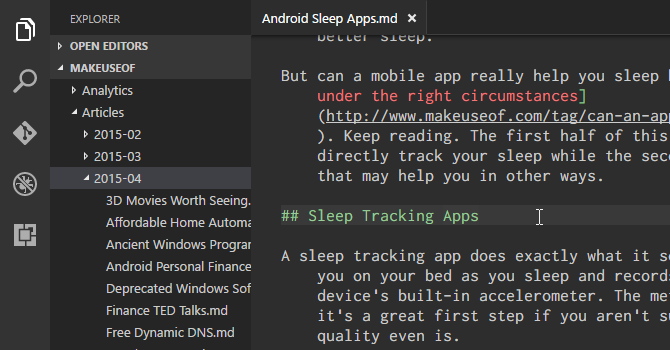
إذا قمت بالنقر فوق مستكشف في شريط التنقل الجانبي ، سترى لوحة فرعية جديدة مفتوحة. تنقسم هذه اللوحة الفرعية إلى قسمين: المحررين المفتوحين (أي الملفات والمستندات المفتوحة حاليًا) والمجلد غير مفتوح. هذا الأخير هو ما يهمنا.
انقر افتح المجلد (أو يمكنك التنقل إلى ملف> فتح مجلد في شريط القوائم) وحدد أي مجلد على نظامك. سيؤدي هذا إلى تحميل هذا المجلد في VS Code باعتباره "مشروع العمل الحالي" ، مما يتيح لك الوصول بسهولة إلى جميع الملفات والمجلدات الفرعية ، لذلك لن تضطر إلى الاستمرار في التقليب ذهابًا وإيابًا إلى File Explorer.
3. عرض ملفات متعددة في وقت واحد

يمكن لمعظم برامج تحرير النصوص الحديثة دعم ملفات متعددة في وقت واحد ، مما يتيح لك التبديل بين الملفات المفتوحة من خلال نوع من الواجهة المستندة إلى علامات التبويب. قد يدعم محررو النصوص الأكثر تقدمًا تحرير النص جنبًا إلى جنب ، وهو ما يفعله VS Code (وإن كان أفقيًا فقط).
لكن التحرير جنبًا إلى جنب صارم على الشاشات الأصغر ، سواء كان ذلك يعني على جهاز كمبيوتر محمول أو شاشة أقدم - وهنا يضيء VS Code.
لديها شيء يسمى لوحات ديناميكية، إذا كانت إحدى لوحات المستندات المفتوحة ضيقة جدًا ، فسيتم توسيعها تلقائيًا عندما تجعل هذه الوثيقة نشطة (أي ضع المؤشر فيها). إذا كنت لا تزال تستخدم دقة قريبة من 720 بكسل ، فستحب هذه الميزة.
4. تحرير خطوط متعددة في وقت واحد

إذا احتجت في أي وقت إلى إدراج أو حذف مثيلات متعددة للنص في المستند ، فكل ما عليك فعله هو إنشاء مؤشرات متعددة. يمكنك القيام بذلك عن طريق الضغط باستمرار البديل (أو اختيار على Mac) والنقر في أي مكان في النص. كل نقرة يخلق مؤشر جديد.
هذا مفيد بشكل خاص لأشياء مثل HTML ، حيث قد ترغب في إضافة العديد من مثيلات الفئة نفسها أو تغيير تنسيق العديد من الارتباطات التشعبية. تعلمها وحبها.
5. الذهاب إلى التعريف
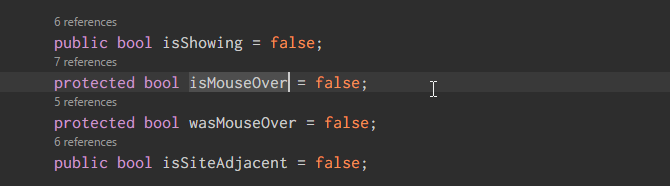
عندما تقوم بالبرمجة أو البرمجة النصية ، غالبًا ما تتعرض إلى متغير أو طريقة لا تتعرف عليها. إذن ماذا تفعل؟ قد تقضي عدة دقائق في البحث عن الملف الصحيح ، أو يمكنك تحديد المتغير / الطريقة باستخدام المؤشر والضغط F12 للقفز على الفور إلى تعريفه.
أو يمكنك استخدام Alt + F12 اختصار لوحة المفاتيح ببساطة لإلقاء نظرة خاطفة على التعريف ، والذي يوضح لك التعريف في السطر الذي يوجد فيه المؤشر بدلاً من فتح الملف المصدر.

للذهاب في الاتجاه المعاكس ، يمكنك تحديد متغير / طريقة محددة واستخدام إزاحة + F12 اختصار لوحة المفاتيح للعثور على جميع الإشارات إليها. يظهر هذا أيضًا في خط في المؤشر.
لكي تعمل هذه الميزات ، تحتاج إلى التأكد من فتح المجلد المناسب كـ "مشروع العمل الحالي" (انظر النصيحة رقم 2).
6. إعادة تسمية جميع الحالات

إعادة بيع ديون الجانب الضروري للكتابة والحفاظ على كود نظيف 10 نصائح لكتابة نظافة ورمز أفضلتبدو كتابة التعليمات البرمجية النظيفة أسهل مما هي عليه بالفعل ، ولكن الفوائد تستحق العناء. إليك كيفية البدء في كتابة التعليمات البرمجية الأنظف اليوم. اقرأ أكثر ، ولكن يمكن أن يكون الصداع تمامًا - خاصةً عندما تقوم بإعادة تكوين وحدة نمطية كبيرة أو جزء كبير من الشفرة. لذا بدلاً من البحث عبر عشرات الملفات فقط لإعادة تسمية متغير أو طريقة ، دع VS Code يقوم بذلك نيابة عنك.
إذا قمت بتحديد متغير / طريقة وضرب F2، يمكنك تعديل الاسم وسيغير كل مثيل لاسم المتغير خلال مشروع العمل الحالي بأكمله.
إذا كنت تريد فقط التغيير داخل الملف الحالي ، فاستخدم Ctrl + F2 اختصار لوحة المفاتيح ورمز VS سينتج مؤشر في كل حالة خلال الملف الحالي.
7. البحث عبر العديد من الملفات

إذا كنت تعمل مع ملفات لا تحتوي على شفرة المصدر ، فلن تكون ميزات العثور على الرموز أعلاه (في النصيحة رقم 5) قابلة للاستخدام. إذن ما الذي يمكنك القيام به عندما تحتاج إلى العثور على جملة أو كلمة ولكن لا تعرف أي ملف بها؟ أنت تعود إلى الأساسيات تجد وظيفة.
Ctrl + F يتيح لك البحث داخل الملف الحالي ، بينما Ctrl + Shift + F يتيح لك البحث داخل جميع الملفات في مشروع العمل الحالي بأكمله ، بما في ذلك جميع المجلدات الفرعية بشكل متكرر.
8. استخدم سطر الأوامر في رمز VS

رمز VS يأتي مع محطة متكاملة. في نظام Windows ، تظهر هذه المحطة الطرفية باعتبارها موجه الأوامر. في نظامي التشغيل Mac و Linux ، تظهر هذه الرسالة على أنها موجه Bash. في كلتا الحالتين ، يبدأ تشغيل الجهاز في دليل مشروع العمل الحالي (إذا تم تحميله) أو في مجلد منزلك (إذا لم يتم تحميل أي مشروع).
كما يدعم القدرة على الحصول على عدة محطات منفصلة. فقط انقر فوق + في أعلى اليمين لتفرخ المزيد من مثيلات المحطة الطرفية ، أو انقر فوق حاوية القمامة لإغلاق المحطة الحالية. تسهل القائمة المنسدلة التبديل بينها (ولا تهدر مساحة الشاشة التي قد تؤديها الواجهة المستندة إلى علامة تبويب).
9. تثبيت سمة جديدة في رمز VS

كما يتوقع المرء ، تتيح لك VS Code إمكانية تمييز بناء الجملة للنص والرمز المصدر. لسوء الحظ ، لا يسمح بإدخالها على الواجهة نفسها ، لكن تمييز بناء الجملة هو الشيء المهم. ستندهش من مدى قدرة المظهر الجيد على زيادة إنتاجيتك.
يمكنك العثور على مواضيع جديدة على مقابل رمز السوق (إنها مجانية) أو يمكنك البحث عنها مباشرةً في VS Code.
10. تثبيت ملحقات الجهة الخارجية في رمز VS

الميزة الأساسية الأخيرة التي يجب إبرازها هي امتداد VS Code من خلال ملحقات الطرف الثالث. كما هو الحال مع المواضيع ، يمكنك العثور عليها على مقابل رمز السوق (نعم ، هذه مجانية أيضًا) أو يمكنك البحث عنها في VS Code. الوصول إلى لوحة ملحقات مع Ctrl + Shift + X اختصار لوحة المفاتيح.
الإضافات هي المفتاح لزيادة الإنتاجية. ستجد جميع أنواع الأدوات هنا ، مثل الشاحنين ، مصحح الأخطاء ، المقتطفات ، تحسينات نوعية الحياة على رمز VS نفسه ، أدوات البناء ، و حتى واحد ينفذ مضاهاة فيم. ماذا عن إلقاء نظرة على ملحقات كود VS المفضلة لدينا 9 ملحقات رمز الاستوديو المرئي التي تجعل البرمجة أسهلهل تريد المزيد من Visual Studio Code؟ هل تحتاج إلى أدوات محسنة وخيارات إنتاجية؟ جرب هذه الملحقات رمز Visual Studio. اقرأ أكثر ?
Visual Studio Code هو أفضل محرر نصوص
بقدر ما أحبه ، سأكون أول من يعترف بأن كود VS ليس مثاليًا لأي شخص - لا شيء على الإطلاق - وقد لا يكون ما تبحث عنه. أو ربما هو بالضبط ما تحتاجه!
جربه وادخل بعقل مفتوح. أعتقد أنك ستفاجأ بما تجده. لاحظ أن VS Code هو مجرد محرر نصوص ، وليس IDE! (اعرف المزيد عن الاختلافات بين المحررين النص و IDEs.) لكن يمكنك استخدام مهارات كود VS و ابدأ الترميز في المستعرض الخاص بك باستخدام Microsoft Visual Studio Online بدء الترميز في المستعرض الخاص بك باستخدام Microsoft Visual Studio Onlineتوشك عملية الترميز التعاوني لـ Visual Studio Code على التحسن مع وصول Microsoft Visual Studio Online. اقرأ أكثر .
جويل لي حاصل على بكالوريوس في علوم الكمبيوتر وأكثر من ست سنوات من الخبرة في الكتابة المهنية. وهو رئيس تحرير مجلة MakeUseOf.